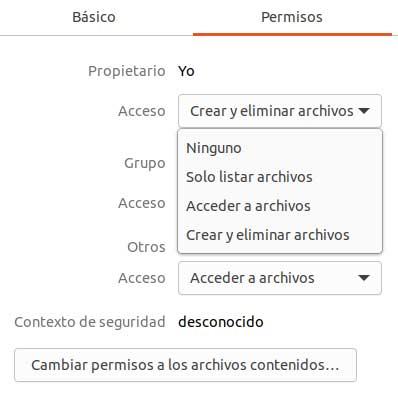何年も前に起こったこととは対照的に、現在、インストールできるさまざまなオペレーティングシステムのグラフィカルインターフェイスが重要な要素です。 これは両方に拡張されたものです Linux ディストリビューション、これについては以下で説明します。 Microsoftの提案。
確かに、より高度なユーザーでさえ、特定のコマンドを使用して、機器と対応するシステムをより細かく制御することを好みます。 ただし、ほとんどの場合、複雑さを追求せず、直感的なものを使用することを好みます グラフィカルインターフェース 今日、ほとんどのオペレーティングシステムで見られます。 実際、これらの開発者は、シンプルであるだけでなく、快適で最新の環境を提供するためにますます努力しています。

とりわけ、グラフィカルインターフェイスでのこの作業により、たとえば、 Windows Linuxへ 大きな頭痛の種なし。 両方の提案間の多くの動作モードは、それらの使用に関して非常に似ています。 したがって、現在、かなりの数のユーザーがLinuxディストリビューションを試して日常のシステムにすることを選択しています。 この例は、Linuxで現在上記のグラフィカルインターフェイスから実行できるフォルダーのアクセス許可の制御です。
そして、私たちが PC上のフォルダにアクセスします できません 変更を加えるか、ファイルを削除します その中に保存されます。 正確には、以下に、このインターフェイスから任意のフォルダのアクセス許可を確認し、可能であれば変更する最も簡単な方法を示します。
グラフィカルインターフェイスでLinuxのフォルダのアクセス許可を確認します
私たちが最初に考えるかもしれないこととは反対に、このタイプのタスクについて システム端末を使用する必要はありません 。 Linuxの任意のフォルダーのアクセス許可を確認できるようにするために、ほとんどの場合、はるかに単純で手頃な方法があります。 さらに、これにより、個人用フォルダーへのアクセス許可の指定を自分で停止できるため、PCの他のユーザーへのアクセスまたは変更を制限できます。
最初は、絶対的な制御ができないフォルダを見つけるだけで済みます。 これはつまり 特定のコンテンツを削除することはできません その中に保存するか、それらのファイルに変更を加えます。 したがって、その要素の権限を簡単に確認するには、アイコンをマウスの右ボタンでクリックするだけです。 に表示される利用可能なオプションの中で コンテキストメニュー 、私たちはを選びました プロパティ .
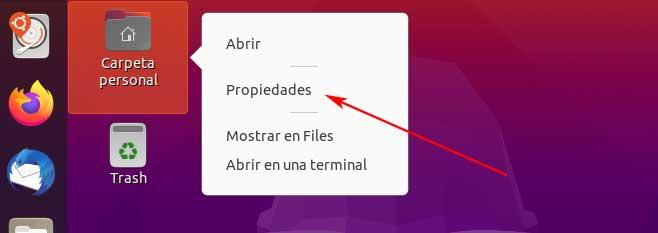
これは新しいウィンドウに道を譲ります。 その上部には、正確に権限と呼ばれるタブがあります。 その瞬間、私たちはすでに私たちが探している情報を持っているでしょう。 具体的には、 いくつかのドロップダウンリスト 。 これらは、私たちの側と、グループの他のメンバーまたは他のユーザーのアクセスの両方によるアクセスなどの要素を指します。
これらを通して、私たちは次の可能性を持っています 権限の確立と変更 問題のフォルダの内容について。 したがって、Linuxシステム管理者である限り、必要なオプションを選択し、ここに保存されているコンテンツのアクセス許可を変更するだけで済みます。